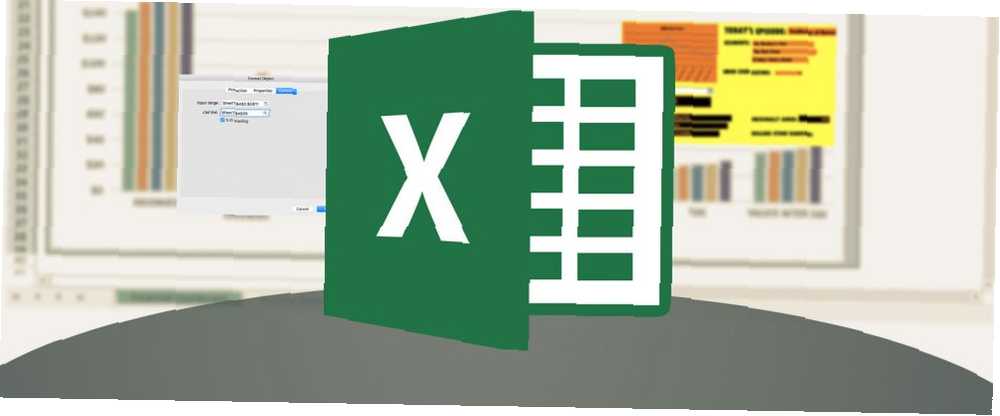
William Charles
0
2759
503
Siempre debe establecer un área de impresión en las hojas de Microsoft Excel antes de alimentarlas a la impresora. Ayuda a presentar sus datos con un enfoque en los bits importantes solamente. Además, ¿por qué incluir filas y columnas innecesarias y hacer que la impresión sea más difícil de manejar de lo que ya es??
Excel puede ser un poco aterrador para la mayoría de las personas, pero no se preocupe. Aprenderá esta habilidad básica de impresión de hojas de cálculo 7 Consejos de impresión de Excel: cómo imprimir su hoja de cálculo paso a paso 7 Consejos de impresión de Excel: cómo imprimir su hoja de cálculo paso a paso ¿Tiene problemas para imprimir desde Microsoft Excel? Esta guía le mostrará cómo imprimir una hoja de cálculo Excel perfectamente. en un minuto plano.
Cómo establecer un área de impresión en Microsoft Excel
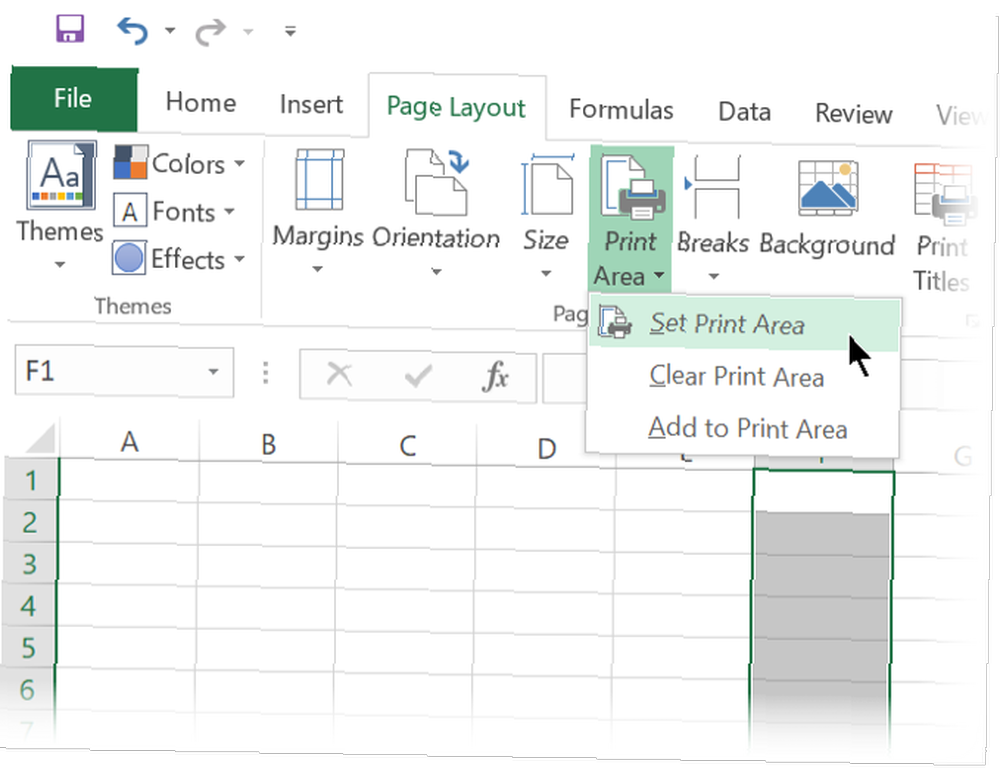
- Arrastre y seleccione las celdas que desea definir como área de impresión.
- Ve a la Diseño de página pestaña en la cinta de opciones. Sobre el Configurar página grupo> clic Área de impresión > Establecer área de impresión.
Cuando desee imprimir múltiples áreas: Mantenga presionada la tecla Ctrl y haga clic para seleccionar las áreas que desea imprimir. Cada área de impresión se imprime en su propia página.
No necesita imprimir inmediatamente la hoja, ya que cada área de impresión se conserva en el documento cuando guarda el libro de trabajo.
Cómo borrar el área de impresión en Microsoft Excel
Cuando te equivocas, es fácil borrar la selección y comenzar de nuevo.
- Haga clic en cualquier parte de la hoja de cálculo para la que desea borrar el área de impresión.
- Ve a la Diseño de página lengüeta. En el Configurar página grupo, haga clic Borrar área de impresión.
Este paso también eliminará todas las áreas de impresión en su hoja de trabajo de una vez.
Cómo expandir un área de impresión en Microsoft Excel
¿Faltó seleccionar algunas celdas? Siempre puede agregarlos al área con un solo comando, pero esto solo funcionará para las celdas adyacentes. Si las nuevas celdas no están al lado del área de impresión, Excel creará una nueva área de impresión para esas celdas y se imprimirán en una página separada.
- En la hoja, seleccione las celdas que desea agregar al área de impresión existente.
- Ve a la Diseño de página lengüeta > Configuración de página> Área de impresión> Agregar al área de impresión.
Recuerde imprimir siempre lo que necesita mostrar. La función Área de impresión no es solo una función de ahorro de tóner, sino que también hace que la matriz de números o gráficos sea más fácil de entender.











